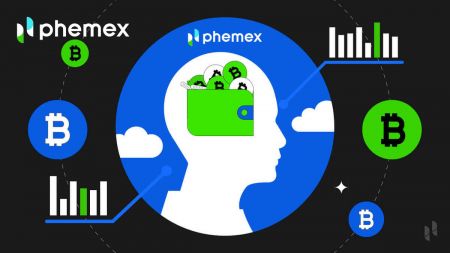Hogyan lehet bejelentkezni és ellenőrizni a fiókot a Phemexben
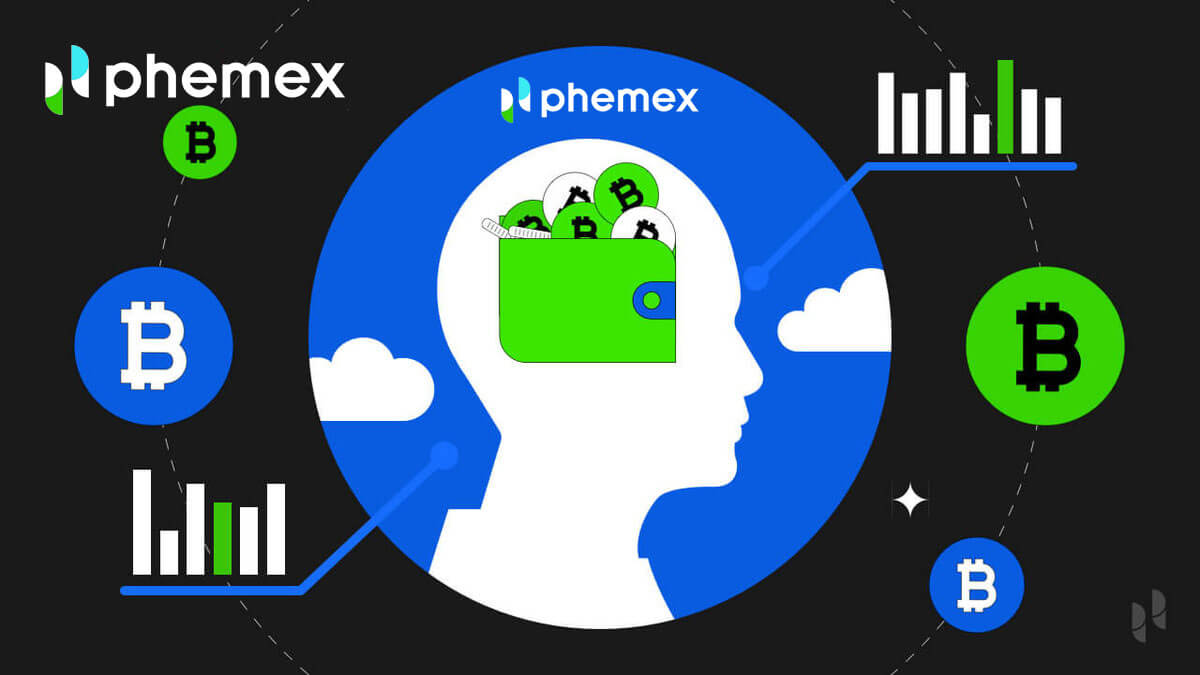
- Nyelv
-
English
-
العربيّة
-
简体中文
-
हिन्दी
-
Indonesia
-
Melayu
-
فارسی
-
اردو
-
বাংলা
-
ไทย
-
Tiếng Việt
-
Русский
-
한국어
-
日本語
-
Español
-
Português
-
Italiano
-
Français
-
Deutsch
-
Türkçe
-
Nederlands
-
Norsk bokmål
-
Svenska
-
Tamil
-
Polski
-
Filipino
-
Română
-
Slovenčina
-
Zulu
-
Slovenščina
-
latviešu valoda
-
Čeština
-
Kinyarwanda
-
Українська
-
Български
-
Dansk
-
Kiswahili
Hogyan lehet bejelentkezni a Phemexbe
Hogyan jelentkezz be a Phemex fiókodba
1. Kattintson a " Bejelentkezés " gombra. 
2. Adja meg e-mail címét és jelszavát. Ezután kattintson a " Bejelentkezés " gombra.  3. Elküldjük Önnek az e-mail-ellenőrzést. Ellenőrizze a Gmail dobozát .
3. Elküldjük Önnek az e-mail-ellenőrzést. Ellenőrizze a Gmail dobozát .  4. Adjon meg egy 6 számjegyű kódot.
4. Adjon meg egy 6 számjegyű kódot. 
5. Megtekintheti a kezdőlap felületét, és azonnal élvezheti a kriptovaluta utazását.
Hogyan lehet bejelentkezni a Phemex alkalmazásba
1. Keresse fel a Phemex alkalmazást, és kattintson a "Bejelentkezés" gombra.
2. Adja meg e-mail címét és jelszavát. Ezután kattintson a " Bejelentkezés " gombra.

3. Megtekintheti a kezdőlap felületét, és azonnal élvezheti a kriptovaluta utazását. 
Hogyan jelentkezz be a Phemex-be Google-fiókoddal
1. Kattintson a " Bejelentkezés " gombra.

2. Válassza a " Google " gombot. 
3. Írja be e-mail címét vagy telefonszámát, és kattintson a " Tovább " gombra. 
4. Ezután adja meg jelszavát, és válassza a " Tovább " lehetőséget. 
5. Végül is láthatja ezt a felületet, és sikeresen bejelentkezik a Phemexbe Google fiókjával.
A MetaMask csatlakoztatása a Phemexhez
Nyissa meg webböngészőjét, és navigáljon a Phemex Exchange oldalra a Phemex webhely eléréséhez.
1. Az oldalon kattintson a [Bejelentkezés] gombra a jobb felső sarokban. 
2. Válassza a MetaMask lehetőséget . 
3. Kattintson a " Tovább " gombra a megjelenő csatlakozási felületen. 
4. A rendszer felkéri, hogy kapcsolja össze MetaMask-fiókját a Phemex-szel. Az ellenőrzéshez nyomja meg a " Csatlakozás " gombot. 
5. Aláírási kérés érkezik , amelyet az " Aláírás " gombra kattintva kell megerősítenie . 
6. Ezt követően, ha látja ezt a kezdőlap felületet, a MetaMask és a Phemex sikeresen csatlakozott.
Elfelejtettem a jelszavamat a Phemex fiókból
Fiókja jelszavának visszaállításához használhatja a Phemex alkalmazást vagy webhelyet. Kérjük, vegye figyelembe, hogy a számlájáról történő kifizetések biztonsági okokból a jelszó-visszaállítást követően egy teljes napig blokkolva lesznek.
1. Nyissa meg a Phemex alkalmazást, és kattintson a [ Bejelentkezés ] gombra.

2. A bejelentkezési oldalon kattintson a [Jelszó visszaállítása] gombra.

3. Írja be e-mail címét, majd kattintson a [ Tovább ] gombra.

4. Írja be az e-mailben kapott ellenőrző kódot, majd a folytatáshoz kattintson a [ Megerősítés ] gombra.

5. Írja be új jelszavát, majd kattintson a [ Megerősítés ] gombra.

6. Jelszava sikeresen visszaállításra került. Kérjük, használja az új jelszót a fiókjába való bejelentkezéshez.
Megjegyzés: A webhely használatakor kövesse ugyanazokat a lépéseket, mint az alkalmazásnál.
Gyakran Ismételt Kérdések (GYIK)
Mi az a kéttényezős hitelesítés?
A Two-Factor Authentication (2FA) egy további biztonsági réteg az e-mailek ellenőrzéséhez és a fiók jelszavához. Ha a 2FA engedélyezve van, meg kell adnia a 2FA kódot, amikor bizonyos műveleteket hajt végre a Phemex NFT platformon.
Hogyan működik a TOTP?
A Phemex NFT egy időalapú egyszeri jelszót (TOTP) használ a kéttényezős hitelesítéshez, amely egy ideiglenes, egyedi, egyszeri 6 számjegyű kód létrehozását foglalja magában, amely csak 30 másodpercig érvényes. Meg kell adnia ezt a kódot, ha olyan műveleteket szeretne végrehajtani, amelyek hatással vannak a platformon lévő eszközeire vagy személyes adataira.
Ne feledje, hogy a kód csak számokból állhat.
Mely tevékenységeket biztosítja a 2FA?
A 2FA engedélyezése után a Phemex NFT platformon végrehajtott következő műveletekhez a felhasználóknak meg kell adniuk a 2FA kódot:
- NFT listázása (a 2FA opcionálisan kikapcsolható)
- Ajánlatok elfogadása (a 2FA opcionálisan kikapcsolható)
- Engedélyezze a 2FA-t
- Kifizetés kérése
- Belépés
- Jelszó visszaállítása
- Az NFT visszavonása
Felhívjuk figyelmét, hogy az NFT-k visszavonásához kötelező 2FA-beállítás szükséges. A 2FA engedélyezése után a felhasználók 24 órás kifizetési zárral szembesülnek a fiókjukban lévő összes NFT esetében.
Fiók ellenőrzése a Phemexen
A személyazonosság-ellenőrzés befejezése
Hol tudom ellenőrizni a fiókomat?
A személyazonosság-ellenőrzést a [ User Center ] - [ Verificatiton ] menüpontból érheti el . Az oldalon ellenőrizheti aktuális ellenőrzési szintjét, amely meghatározza Phemex számlájának kereskedési limitjét. A limit növeléséhez töltse ki a megfelelő személyazonosság-ellenőrzési szintet.
Hogyan kell elvégezni a személyazonosság-ellenőrzést? Lépésről lépésre szóló útmutató
1. Jelentkezzen be fiókjába. Kattintson a " Felhasználói profil " gombra, és válassza az " Ellenőrzés " lehetőséget. 
2. Ebben a részben megtalálja a " Jelenlegi szolgáltatások ", az " Alapszintű ellenőrzés " és a " Speciális ellenőrzés " elemet, valamint a hozzájuk tartozó befizetési és kifizetési korlátokat. Ezek a korlátozások országonként eltérőek lehetnek. A limitet az " Ellenőrzés " kiválasztásával frissítheti . 
3. Töltse ki az alapvető információkat . A befejezés után kattintson a " Küldés " gombra. 
 4. Tekintse át újra az alapvető információkat. Kattintson a " Szerkesztés " gombra. Ha az információ hibás, kattintson a " Megerősítés " gombra, ha helyes.
4. Tekintse át újra az alapvető információkat. Kattintson a " Szerkesztés " gombra. Ha az információ hibás, kattintson a " Megerősítés " gombra, ha helyes.  5. Folytassa a Speciális ellenőrzéssel , és kezdje meg személyi igazolványának ellenőrzését. Kattintson a " Start " gombra.
5. Folytassa a Speciális ellenőrzéssel , és kezdje meg személyi igazolványának ellenőrzését. Kattintson a " Start " gombra.
Megjegyzés : Készítse elő személyi igazolványát, útlevelét vagy jogosítványát . Ne feledje, hogy az oldal néhány percen belül lejár, ha nem indítja el.  6. Válassza ki az országot , és válassza ki az ellenőrizni kívánt azonosító típusát .
6. Válassza ki az országot , és válassza ki az ellenőrizni kívánt azonosító típusát . 
7. Választhat, hogy küldjön egy linket e-mailben, vagy beolvassa a QR-kódot, hogy megkapja az ellenőrzés megkezdéséhez szükséges linket. 
8. Ha van egy hitelesítendő hivatkozás, kattintson a " Start " gombra. Ezután készítse el személyi igazolványát, útlevelét vagy jogosítványát és arc-ellenőrzését . 
9. Az előzetes ellenőrzéshez szükséges összes információ sikeres feltöltése után a felhasználóknak meg kell várniuk a folyamat befejeződését. Megjelenik az „Ellenőrzés” feliratú piros szöveg, amely az alábbi kék gombon is megjelenik. Kérjük, legyen türelmes ez idő alatt, és várja meg az eredményeket. 
10. Abban az esetben, ha az előzetes ellenőrzés sikertelen volt, ne aggódjon. Csak győződjön meg arról, hogy teljesítette a követelményeket, majd kattintson a " Próbálkozz újra " gombra.
11. A maximális próbálkozások számának túllépése esetén a felhasználók másnap újra megpróbálhatják az Előzetes ellenőrzést.
12. A folyamat befejezése után a Fiók áttekintése oldalon a címkéknek vagy címkéknek az „Ellenőrzés” feliratot kell jelezniük. Ha az ellenőrzés sikeres volt, a címkék zöldre váltanak, és „Ellenőrzött” feliratúak lesznek. 
Gratulálunk! Ön elvégezte az alapszintű és a haladó KYC-t is, ezért hivatalosan ellenőrzött felhasználó vagy a Phemexen. Élvezze minden előnyét, és jó kereskedést!
Gyakran Ismételt Kérdések (GYIK)
Miért kell megadnom kiegészítő tanúsítványadatokat?
Ritka esetekben, ha a szelfi nem egyezik az Ön által megadott személyazonosító okmányokkal, további dokumentumokat kell benyújtania, és meg kell várnia a kézi ellenőrzést. Felhívjuk figyelmét, hogy a kézi ellenőrzés több napig is eltarthat. A Phemex átfogó személyazonosság-ellenőrzési szolgáltatást alkalmaz az összes felhasználói pénz biztosítására, ezért kérjük, győződjön meg arról, hogy az Ön által megadott anyagok megfelelnek a követelményeknek az adatok kitöltésekor.
Személyazonosság igazolása kriptográfiai vásárláshoz hitel-/betéti kártyával
A stabil és megfelelő fiat átjáró biztosítása érdekében a bankkártyával kriptokártyát vásárló felhasználóknak el kell végezniük a személyazonosság-ellenőrzést. Azok a felhasználók, akik már elvégezték a Phemex-fiók személyazonosság-ellenőrzését , továbbra is vásárolhatnak kriptot anélkül, hogy további információra lenne szükségük. Azok a felhasználók, akiknek további információkat kell megadniuk, a következő alkalommal kérik, amikor hitel- vagy betéti kártyával próbálnak meg kriptográfiai vásárlást végrehajtani.
Minden teljesített személyazonosság-ellenőrzési szint megnövelt tranzakciós korlátokat biztosít az alábbiak szerint. Az összes tranzakciós limit az euró értékéhez (€) van rögzítve, függetlenül a használt fiat devizától, így a többi fiat devizában az árfolyamnak megfelelően kis mértékben változhat.
Alapszintű ellenőrzés
Az ellenőrzéshez meg kell adni a felhasználó nevét, címét és születési dátumát.
Jellemzők
- Kriptobetét: Korlátlan
- Kriptokivonás: napi 1,00 millió dollár
- Kriptokereskedés: korlátlan
Speciális ellenőrzés Az ellenőrzéshez arcfelismerés, személyi igazolvány, jogosítvány vagy útlevél
szükséges . Jellemzők
- Kriptobetét: Korlátlan
- Kriptokivonás: 2,00 millió dollár naponta
- Kriptokereskedés: korlátlan
- Kriptovásárlás: Korlátlan
- Egyéb : Launchpad, Launchpool és további bónuszok
- Nyelv
-
ქართული
-
Қазақша
-
Suomen kieli
-
עברית
-
Afrikaans
-
Հայերեն
-
آذربايجان
-
Lëtzebuergesch
-
Gaeilge
-
Maori
-
Беларуская
-
አማርኛ
-
Туркмен
-
Ўзбек
-
Soomaaliga
-
Malagasy
-
Монгол
-
Кыргызча
-
ភាសាខ្មែរ
-
ລາວ
-
Hrvatski
-
Lietuvių
-
සිංහල
-
Српски
-
Cebuano
-
Shqip
-
中文(台灣)
-
Sesotho
-
eesti keel
-
Malti
-
Македонски
-
Català
-
забо́ни тоҷикӣ́
-
नेपाली
-
ဗမာစကာ
-
Shona
-
Nyanja (Chichewa)
-
Samoan
-
Íslenska
-
Bosanski
-
Kreyòl